Power Query M formül dili hakkında hızlı tanıtım
Bu hızlı turda Power Query M formül dili sorguları oluşturma işlemi açıklanmaktadır.
Not
M büyük/küçük harfe duyarlı bir dildir.
Power Query düzenleyicisiyle sorgu oluşturma
Gelişmiş sorgu oluşturmak için Power Query gelişmiş düzenleyicisinikullanırsınız. Karma sorgusu, bir let ifadesi tarafından kapsüllenen değişkenlerden, ifadelerden ve değerlerden oluşur. Değişken, #"Variable name"gibi tırnak içinde adıyla # tanımlayıcısını kullanarak boşluk içerebilir.
let ifadesi şu yapıyı izler:
let
Variablename = expression,
#"Variable name" = expression2
in
Variablename
Gelişmiş düzenleyicide M sorgusu oluşturmak için şu temel işlemi izlersiniz:
letdeyimiyle başlayan bir dizi sorgu formülü adımı oluşturun. Her adım bir adım değişkeni adıyla tanımlanır. M değişkeni # karakterini kullanarak boşluklar içerebilir, örneğin#"Step Name". Formül adımı özel bir formül olabilir. Ayrıca, Power Query formül dilinin büyük/küçük harfe duyarlı olduğunu unutmayın.Her sorgu formülü adımı, değişken adına göre bir adıma başvurarak önceki bir adımın üzerine oluşturulur.
indeyimini kullanarak bir sorgu formülü adımının çıktısını ver. Genellikle, son sorgu adımı son veri kümesi sonucu olarakinkullanılır.
İfadeler ve değerler hakkında daha fazla bilgi edinmek için İfadeler, değerler ve let ifadesibölümüne gidin.
Basit Power Query M formül adımları
Power Query düzenleyicisinde aşağıdaki dönüşümü oluşturduğunuzu varsayalım. Bu sorgu, ürün adlarını uygun büyük/küçük harfe, bu örnekte tüm kelimelerin ilk harfi büyük olacak şekilde, dönüştürür.

İlk olarak, aşağıdakine benzer bir tablonuz var:
| OrderID | CustomerID | Item | Price |
|---|---|---|---|
| 1 | 1 | fishing rod | 100 |
| 2 | 1 | 1 lb. worms | 5 |
| 3 | 2 | fishing net | 25 |
Ayrıca, aşağıdaki tabloyu oluşturmak için Item sütunundaki her sözcüğün ilk harfini büyük harfe çevirmeniz gerekir:
| OrderID | CustomerID | Item | Price |
|---|---|---|---|
| 1 | 1 | Fishing Rod | 100 |
| 2 | 1 | 1 Lb. Solucanlar | 5 |
| 3 | 2 | Fishing Net | 25 |
Özgün tabloyu sonuçlar tablosuna yansıtmak için M formülü adımları Power Query gelişmiş düzenleyicisinde şöyle görünür:
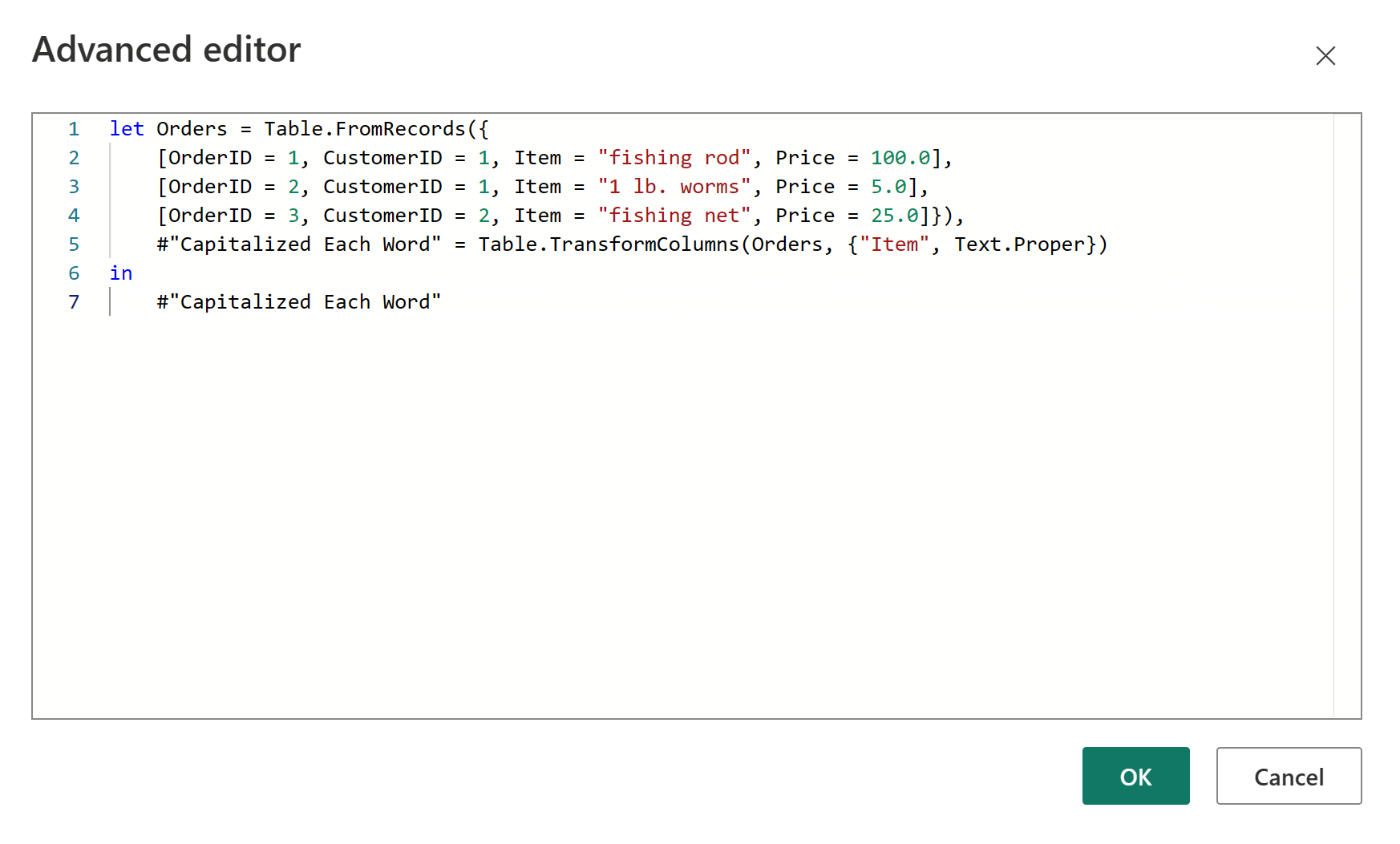
Power Query gelişmiş düzenleyicisine yapıştırabileceğiniz kod aşağıdadır:
let Orders = Table.FromRecords({
[OrderID = 1, CustomerID = 1, Item = "fishing rod", Price = 100.0],
[OrderID = 2, CustomerID = 1, Item = "1 lb. worms", Price = 5.0],
[OrderID = 3, CustomerID = 2, Item = "fishing net", Price = 25.0]}),
#"Capitalized Each Word" = Table.TransformColumns(Orders, {"Item", Text.Proper})
in
#"Capitalized Each Word"
Şimdi her formül adımlarını gözden geçirelim.
Siparişler: Siparişler için veri içeren bir tablo oluşturun.
#"Her Sözcük Büyük Harfle Yazıldı": Her sözcüğü büyük harfe çevirmek için Table.TransformColumnskullanırsınız.
#"Büyük Harfle Yazılmış Her Sözcük": Her sözcüğün ilk harfi büyük olacak biçimde tabloyu çıkartın.